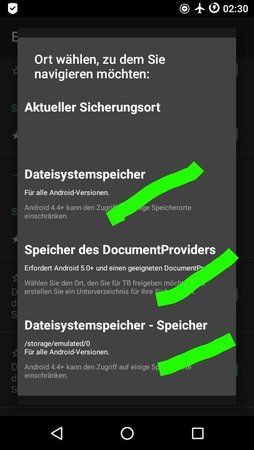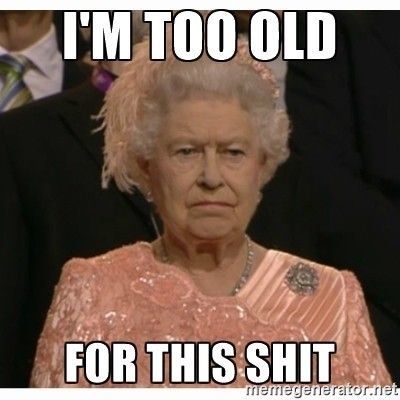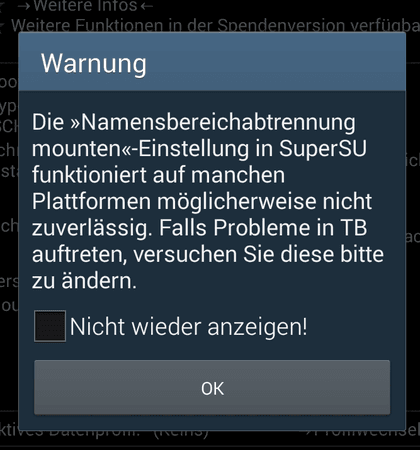TimeTurn
Inventar
- 5.557
Richtig, den musst Du manuell anlegen (habe ich vergessen zu schreiben) und Titanium dann als Backup-Ordner geben. Funktioniert natürlich auch, wenn man da bereits bestehende Backups reinschiebt.
Beim internen Speicher ist das wurscht wo der Ordner liegt - die Probleme gibts nur bei der externen SD-Card.
Beim internen Speicher ist das wurscht wo der Ordner liegt - die Probleme gibts nur bei der externen SD-Card.